Esses cálculos podem ser simples (soma, subtração, média, etc.) ou complexos utilizando várias fórmulas matemáticas. Poderá ainda utilizar as fórmulas para fazer cálculos de datas.
Neste tutorial, iremos também explicar como funcionam as fórmulas de Lógica "se" do Excel, usadas para testar condições.
Dica: Sabia que é possível criar a sua fórmula personalizada no Excel (Macro), recorrendo ao editor Visual Basic for Applications (VBA)? Veja como fazer no seguinte tutorial: Criar fórmulas no Excel - VBA.
Fórmulas no Excel
Todas as fórmulas no Excel começam por um igual "=". Para adicionar uma fórmula à sua planilha, basta aceder ao Separador Fórmulas no topo do Excel, ou clicar no botão "fx". Surgirá uma janela que apresenta todas as fórmulas incluídas no Excel.
Dentro dos parêntesis deverá inserir os argumentos. Poderá digitar os argumentos manualmente (por exemplo, "=Soma(B11:B7)"), ou clicando no botão "Intervalo".
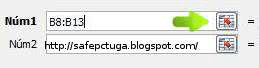
No entanto, existem algumas fórmulas que dispensam o uso de argumentos, por exemplo, a fórmula "HOJE()".
Fórmula Soma:
Clique no botão fx e selecione a função SOMA. Dentro dos parêntesis coloque as células que pretende incluir no seu cálculo, por exemplo:
=Soma (A1:G1) - Irá calcular os valores de A1 até G1
=Soma (C6:F7) - Irá calcular os valores de C6 até F7, incluindo os valores contidos nas células D e E
=Soma (A1:G1;C1:C10) - Calcula os valores de A1 até G1 mais C1 até C10
Claro que você poderá fazer cálculos simples, digitando a sua fórmula na barra de calculo Excel. por exemplo:
=A1+B1+C1
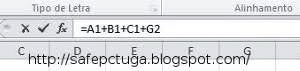
Fórmula Subtração
Em primeiro lugar, clique no botão "fx" e selecione a função Soma. Agora, coloque todos os valores que pretende diminuir em negativos. Por exemplo:
A1= 20
A2= -10
Fórmula =Soma(A1:A2)
Claro que poderá fazer as suas subtrações sem recorrer às fórmulas, clicar no célula vazia e indicar o cálculo que pretende fazer, por exemplo: =B1-B2-G3
Fórmula Média
Para obter as médias de determinados valores, basta clicar no botão "fx" e selecionar a fórmula MÉDIA. Indique o intervalo de valores que pretende usar, por exemplo:
=MÉDIA (A1:G1)
=MÉDIA (A1:G1; B2:I2)
Fórmula Porcentagem
Não existe uma fórmula específica para calcular a porcentagem (percentagem em PT - Portugal), sendo que o cálculo deve ser feito da seguinte forma, por exemplo:
=5000*25%
=B1*32%
Fórmula lógica "SE"
A fórmula "SE" do Excel, testa se determinada condição é verdadeira, apresentado um valor caso a condição seja verdadeira, e outro caso o valor seja falso. Por exemplo:
=SE(D9>10;"Aprovado";"Reprovado")
Você pode ainda formatar o estilo das suas células consoante o resultado, utilizando a "Formatação Condicional".
Caso pretenda saber mais sobre as fórmulas SE, consulte o seguinte tutorial: Como usar as fórmulas SE do Excel.
Fórmulas de Data
O Excel possui várias fórmulas que permitem inserir a data e hora ou efetuar cálculos baseados numa data. Por exemplo:
= Agora() - mostra a data e hora do momento em que digita a fórmula
= Hoje() - mostra a data
Caso o leitor possua dúvidas ou sugestões, partilhe com a nossa comunidade. Obrigado.
11 Comentários " Como usar fórmulas no Excel [Tutorial] "
Cara, muito bom. Me ajudou bastante !!!
Obrigado, ajudaram-me imenso :b
assim tenho uma planilha com 50 nomes e eu qro acha na parte de objetivo quantas pessoas tem alquele mesmo objetivo como devo fazer?
Caro leitor,
Para realizar a operação que pretende, deverá utilizar a função "Contar.SE" do Excel, por exemplo:
=CONTAR.SE(intervalo; "condição")
Na prática:
=CONTAR.SE(B2:B8; "<4")
Neste caso, basta adaptar a função à sua planilha. Boa sorte.
Atenciosamente, SafePC Tuga.
Muiito boom mim ajudou de mais :)
parabéns, muito bom!
Já fiz a leitura e já criei uma factura básica para o meu Cyber-Cafe.
Obrigado pela partilha e que tenhas sucesso.
Gostei bastante, obrigado por me ajudar
Eu tenho uma planilha em que controlo os gastos com Diesel de meus caminhões, eu preciso saber a média que eles fazem, qual fórmula uso ?
Olá leitor,
No seu caso, recomendo a fórmula "média". Por exemplo, vamos supor que você possui uma coluna com os consumos semanais, que vai da célula A1 até A5. Para obter a média desse valor bastaria digitar (numa célula à sua escolha) =MÉDIA (A1:A5)
Atenciosamente, SafePC Tuga.
Muito útil. Me ajudou bastante. Obrigada!
Enviar um comentário